- Autor Jason Gerald [email protected].
- Public 2024-01-19 22:12.
- Zadnja promjena 2025-01-23 12:19.
Ovaj wikiHow vas uči kako blokirati web stranice u pregledniku Firefox na računalu. Iako to ne možete učiniti putem Firefoxovih postavki, za blokiranje web stranica možete koristiti dodatak pod nazivom "Blokiraj web lokaciju". Ovaj se dodatak može koristiti i za deblokiranje web stranica koje su blokirane ako želite. Ako želite deblokirati web lokacije koje sustav blokira, Firefox nudi ugrađeni VPN koji se može koristiti ako imate pretplatu na VPN. Osim toga, možete koristiti i proxy web mjesto (proxy).
Korak
Metoda 1 od 3: Blokiranje i deblokiranje web mjesta s blokiranjem web mjesta
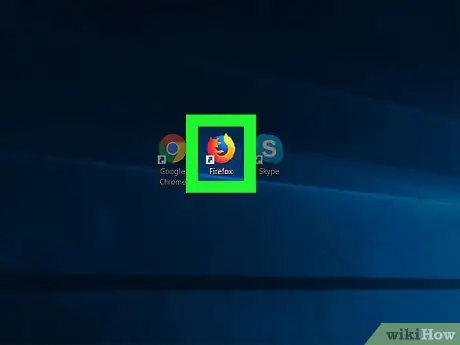
Korak 1. Pokrenite Firefox
Ikona je plavi globus okružen narančastim lisicama.
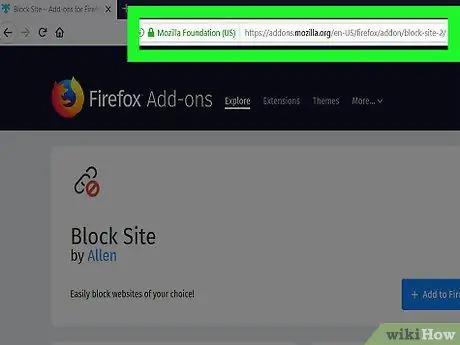
Korak 2. Posjetite stranicu za instalaciju Blokiraj web lokaciju
Ovaj dodatak za blokiranje web lokacija može se sigurno koristiti u pregledniku Firefox.
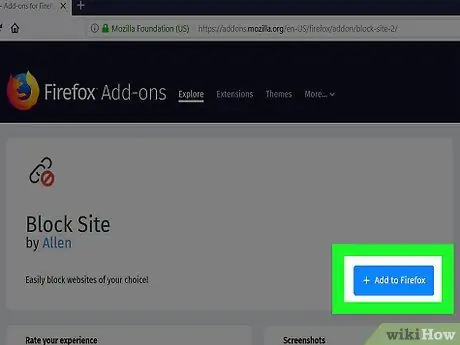
Korak 3. Pritisnite zeleni gumb Dodaj u Firefox pri vrhu stranice
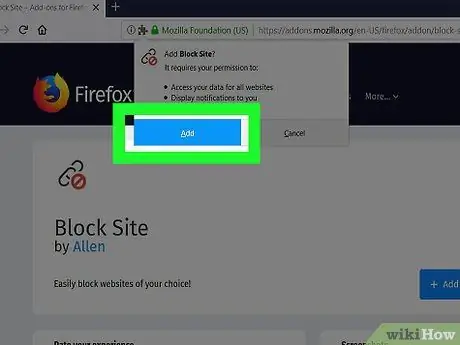
Korak 4. Kad se to od vas zatraži, kliknite Dodaj
Nalazi se u gornjem lijevom dijelu stranice.
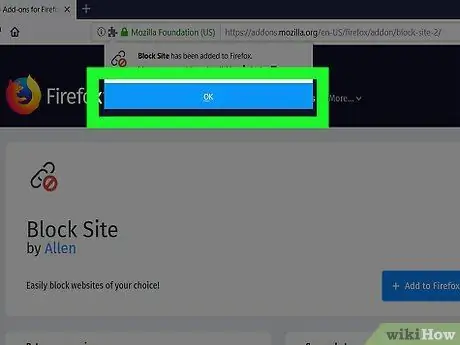
Korak 5. Pritisnite U redu
Nakon što to učinite, Block Site bit će instaliran u pregledniku Firefox.
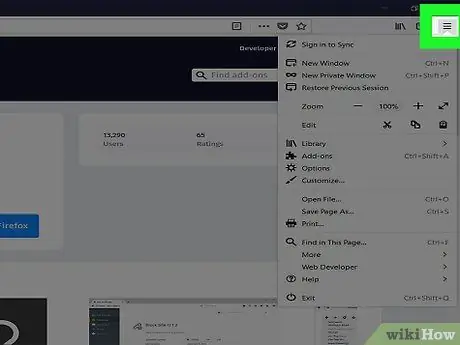
Korak 6. Kliknite koji se nalazi u gornjem desnom kutu Firefoxa
Pojavit će se padajući izbornik.
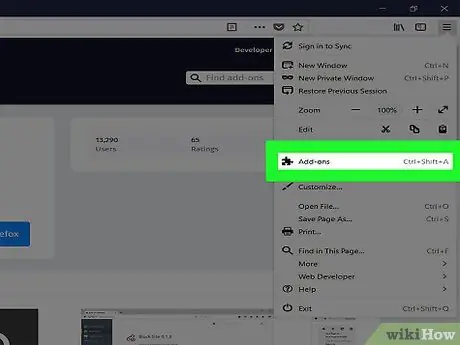
Korak 7. Kliknite opciju Dodaci koja se nalazi na padajućem izborniku
Otvorit će se stranica s dodacima za Firefox.
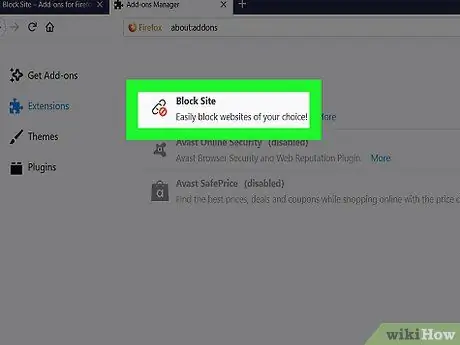
Korak 8. Potražite ikonu Blokiraj web lokaciju
Ikona je lanac sa crvenim znakom zabrane. Možda ćete se morati pomaknuti prema dolje da biste ga pronašli.
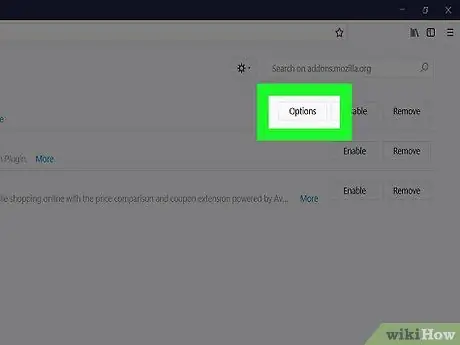
Korak 9. Pritisnite Opcije koje se nalaze desno od ikone Blokiraj web lokaciju
Klik Postavke ako koristite Mac.
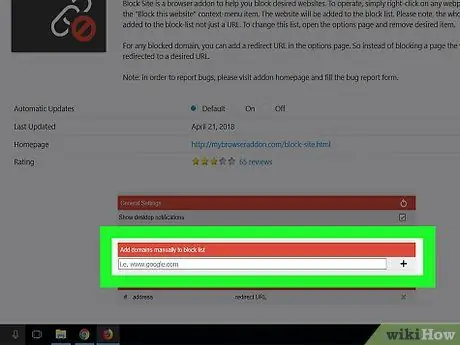
Korak 10. Pomaknite se prema dolje i kliknite tekstualno polje "Ručno dodavanje domena za blokiranje popisa"
Ovo tekstualno polje nalazi se pri dnu stranice.
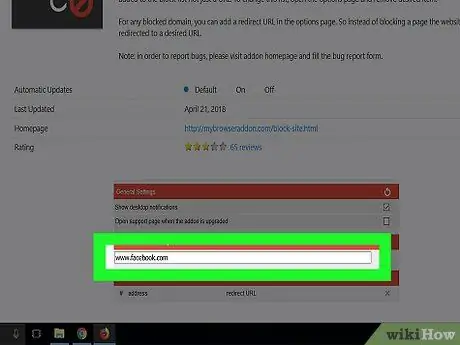
Korak 11. Upišite adresu željenog web mjesta
Upišite adresu web -lokacije i svakako uključite "www." i ".com" (ili ".org" ili bilo koja oznaka web lokacije) koja je dio adrese njegove web lokacije.
Na primjer, ovdje upišite www.facebook.com ako želite blokirati Facebook
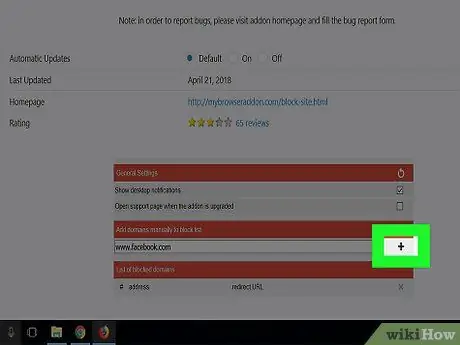
Korak 12. Pritisnite + desno od tekstualnog polja
Web mjesto koje unesete bit će odmah dodano na popis blokiranih zajedno sa svim povezanim stranicama.
Ponovite postupak za dodavanje bilo koje druge web lokacije koju želite blokirati
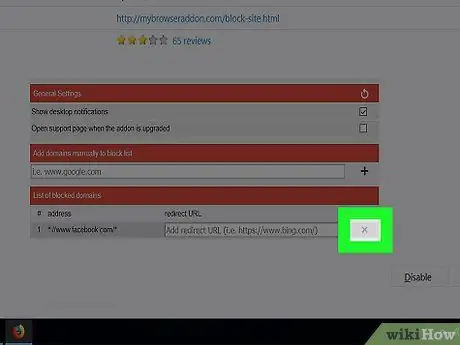
Korak 13. Deblokirajte web mjesto na popisu Blokiraj web mjesto
Ako želite deblokirati blokirano web mjesto, učinite sljedeće:
- Klik ☰
- izabrati Dodaci
- Potražite blokirana mjesta.
- Klik Postavke ili Opcije
- Pregledajte popis blokiranih web stranica i pronađite web mjesto koje želite deblokirati.
- Klik x koji se nalazi desno od željenog mjesta.
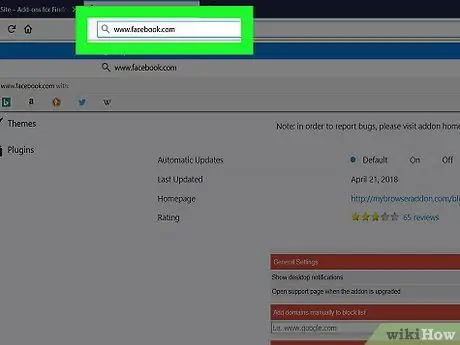
Korak 14. Pokušajte posjetiti deblokiranu web lokaciju
Pritisnite adresnu traku pri vrhu Firefoxa da biste blokirali njezin sadržaj, zatim upišite adresu nedavno odblokirane web stranice i pritisnite Enter. Sada možete otvoriti web mjesto.
Ako se web mjesto ne otvori, možda ćete morati zatvoriti i ponovo pokrenuti Firefox
Metoda 2 od 3: Deblokiranje web mjesta pomoću proxyja
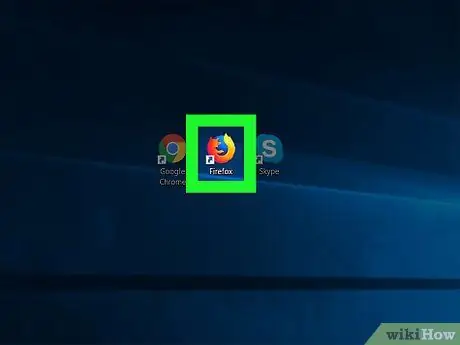
Korak 1. Pokrenite Firefox
Ikona je narančasta lisica na plavoj podlozi.
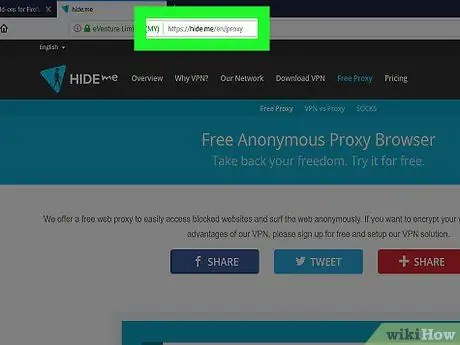
Korak 2. Posjetite stranicu HideMe
Pokrenite web preglednik i posjetite
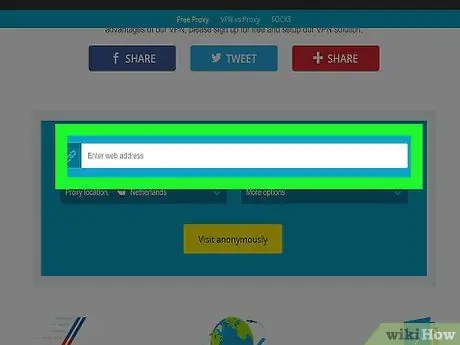
Korak 3. Unesite željenu adresu web lokacije
Upišite adresu blokirane web lokacije u tekstualni okvir "Unesite web adresu" na sredini stranice.
Također možete odabrati drugu zemlju klikom na padajući okvir "Proxy lokacija", a zatim na padajućem izborniku koji se pojavi kliknite drugu zemlju
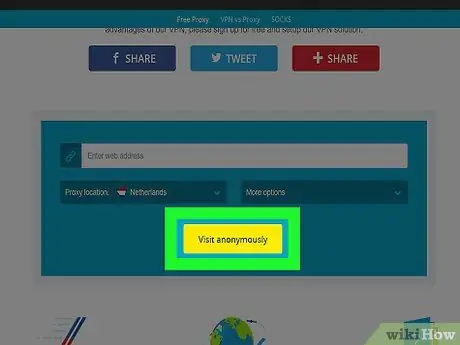
Korak 4. Kliknite Posjeti anonimno
To je žuti gumb ispod okvira za tekst. Web mjesto koje ste unijeli počet će se učitavati.
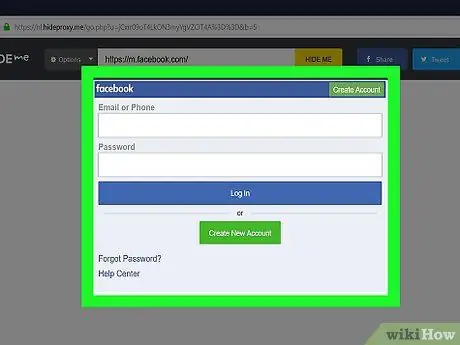
Korak 5. Pregledajte web mjesto
Nakon što se web mjesto učita, možete ga pregledavati kao i obično. Imajte na umu da će se brzina učitavanja web mjesta vašeg računala značajno smanjiti nego inače.
Metoda 3 od 3: Deblokiranje web mjesta pomoću VPN -a
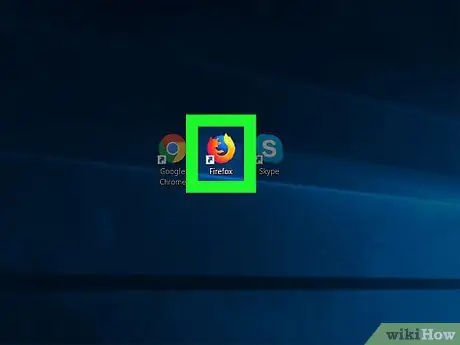
Korak 1. Pokrenite Firefox
Ikona je plavi globus okružen narančastim lisicama.
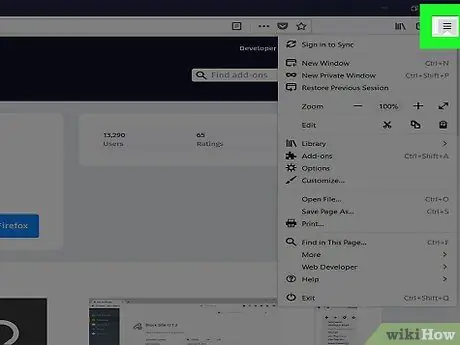
Korak 2. Kliknite koji se nalazi u gornjem desnom kutu Firefoxa
Prikazat će se padajući izbornik.
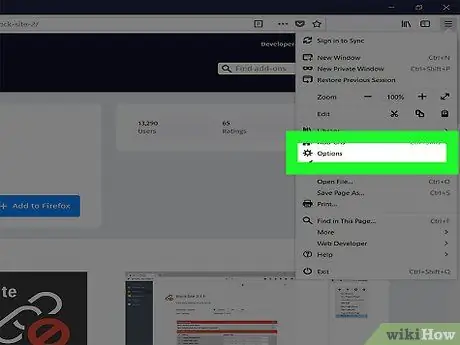
Korak 3. Pritisnite Opcije
Nalazi se u sredini padajućeg izbornika. Otvorit će se stranica Postavke.
Klik Postavke ako koristite Mac ili Linux.
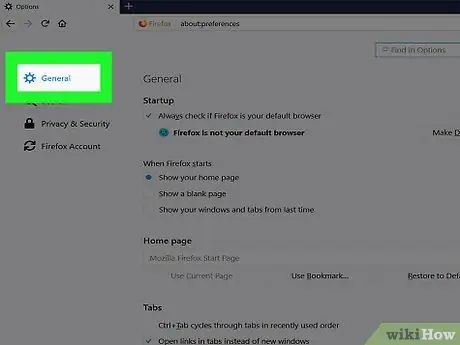
Korak 4. Pritisnite Općenito
Ova se kartica nalazi s lijeve strane stranice.
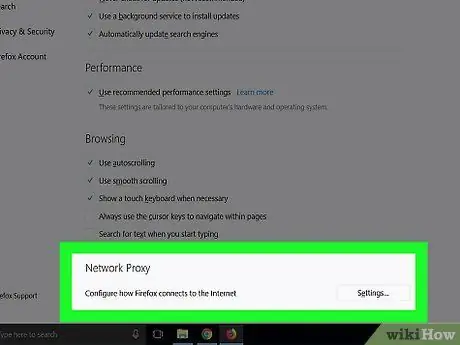
Korak 5. Pomaknite se dolje do odjeljka "Mrežni proxy"
Nalazi se pri samom dnu stranice s postavkama "Općenito".
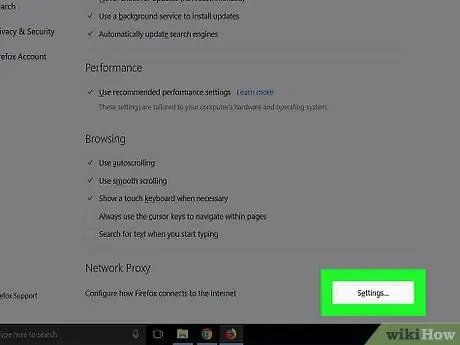
Korak 6. Pritisnite Postavke … koja se nalazi desno od naslova "Mrežni proxy"
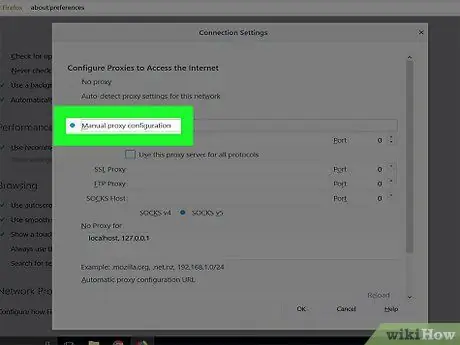
Korak 7. Označite okvir "Ručna konfiguracija proxyja"
Ova je opcija pri vrhu prozora.
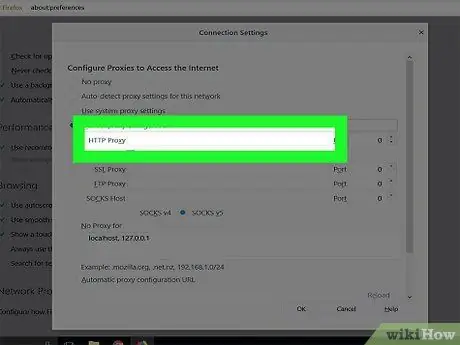
Korak 8. Unesite VPN adresu
Upišite mrežnu adresu svog VPN -a u tekstualni okvir "HTTP proxy".
Ako se još niste pretplatili na VPN uslugu, prvo se registrirajte kako biste mogli izvesti ovaj korak
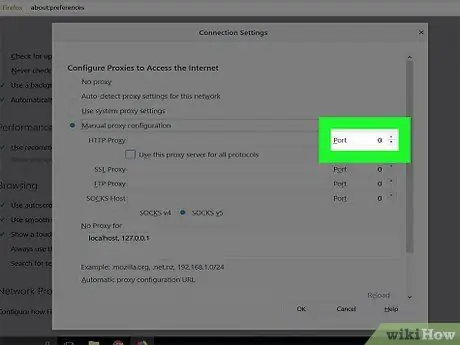
Korak 9. Odaberite port (port)
Upišite svoj VPN port u tekstualni okvir "Port".
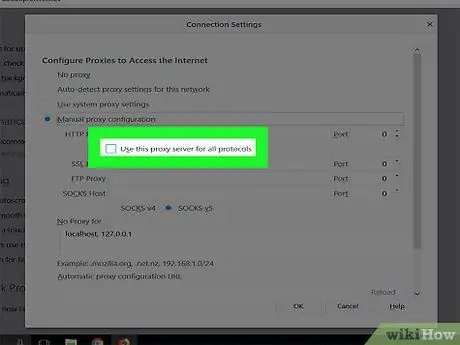
Korak 10. Označite okvir "Koristi ovaj proxy poslužitelj za sve protokole"
Ova se opcija nalazi ispod tekstualnog okvira "HTTP proxy".
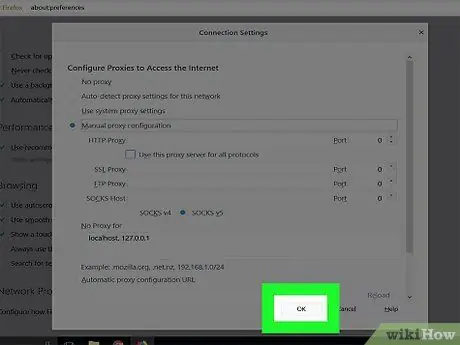
Korak 11. Pritisnite U redu
Sada će Firefox koristiti tu VPN adresu za preusmjeravanje prometa. Time ćete deblokirati gotovo sve web stranice u pregledniku Firefox (uključujući web stranice koje blokira administrator sustava i web stranice koje se ne mogu otvoriti u određenim područjima).
Savjeti
- Ako koristite Blokiraj web-mjesto, desnom tipkom miša kliknite prazno mjesto na željenoj web-lokaciji, a zatim kliknite Blokiraj ovu domenu na izborniku koji se pojavi za dodavanje web mjesta na popis Blokiraj web lokaciju.
- Ako želite privremeno onemogućiti Blokiranje blokiranja web mjesta, možete kliknuti Onemogući koji se nalazi s desne strane Block Site -a u Dodaci.






